Kuidas iPhone'is dubleeritud fotosid kustutada
Mida teada
- Avatud Fotod rakendus > Albumid > Valige, puudutage fotosid, mida soovite kustutada. Kui olete valitud, puudutage nuppu Prügikast ikooni.
- Või laadige alla kolmanda osapoole rakendus, nagu Gemini Photos: Gallery Cleaner, ja järgige selle juhiseid, et dubleeritud fotod automaatselt eemaldada.
- Mitme foto samaaegne jäädvustamine on iPhone'is piltide dubleerimise peamine põhjus.
See artikkel sisaldab juhiseid dubleerivate fotode kustutamiseks iPhone'ist, kasutades nii käsitsi meetodit kui ka kolmanda osapoole tarkvararakendust.
Kas Apple Photos saab duplikaate kustutada?
Üks iPhone'i omamise parimaid osi on kaamera. Kaamerad on suurepärased ja neid on nii lihtne kasutada, et paljud meist teevad palju fotosid. Kahjuks põhjustab see sageli palju dubleerivaid pilte.
Kahjuks ei saa iPhone ka duplikaatfotosid automaatselt kustutada, mis tähendab, et need saavad kiiresti kokku liita. Seega jääte duplikaatide käsitsi kustutamisega jänni või peate töö tegemiseks kasutama kolmanda osapoole rakendust.
Kuidas vabaneda korduvatest fotodest?
Kuna Apple ei paku võimalust dubleerivate fotode automaatseks eemaldamiseks telefonist, peate selle tegemiseks usaldama mõne teise rakenduse arendaja. Üks selline rakendus on Gemini Photos: Gallery Cleaner. Saate selle või muid rakendusi alla laadida Apple App Store'ist.
See näide kasutab ülalmainitud rakendust Gemini Photos: Gallery Cleaner, kuid saadaval on ka teised galerii puhastaja rakendused. Need võivad töötada teisiti kui Kaksikud, kuid kõigil peaks olema sarnane struktuur duplikaatfotode kustutamiseks. Veenduge, et iga rakendus, mille valite, pärineb usaldusväärselt arendajalt.
-
Laadige alla ja installige oma iPhone'i rakendus Gemini Photos: Gallery Cleaner.
Laadige alla iOS-i jaoks Pärast installimist avage rakendus. Rakenduse esmakordsel kasutamisel palutakse teil privaatsuspoliitikaga nõustuda. Vaadake poliitika üle ja puudutage Nõustu.
Lehel kuni Luba juurdepääs kõigile fotodele puudutage Sain aru. Samuti võite saada iPhone'i teatise, et "Kaksikud" soovib juurdepääsu teie fotole. Puudutage Luba juurdepääs kõigile fotodele.
-
Seejärel palutakse teil otsustada, kas soovite lubada "Kaksikutel" teile teatisi saata. Valige Ära luba kui soovid. Teie valik ei mõjuta teie fotode skannimist.
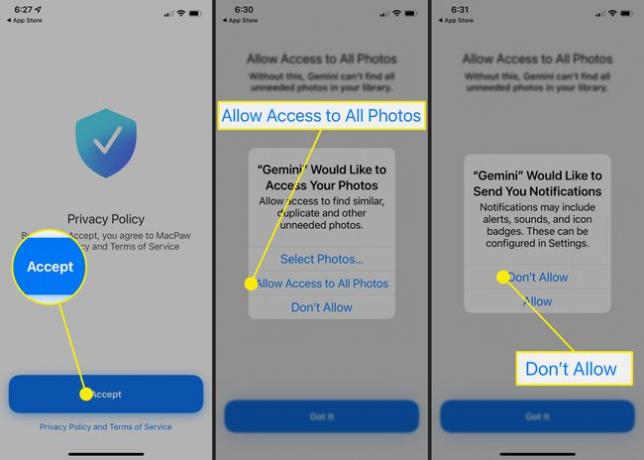
Lõpuks teatab "Gemini" teile, et kogub rakenduste analüüsi. Teil ei jää muud üle, kui sellega leppida. Puudutage Jätka, ja kuvatakse iPhone'i teade. Siin saate valida Paluge rakendusel mitte jälgida kui te ei soovi arendajaga rakenduseanalüüsi jagada.
-
Rakendus juhendab teid läbi kiire õpetuse ja lõpuks jõuate lehele, kus küsitakse, kas soovite rakenduse tellida. See on suhteliselt kallis 19,99 dollarit aastas, kuid saate valida ka Pole veel kindel? Proovige seda tasuta valik.
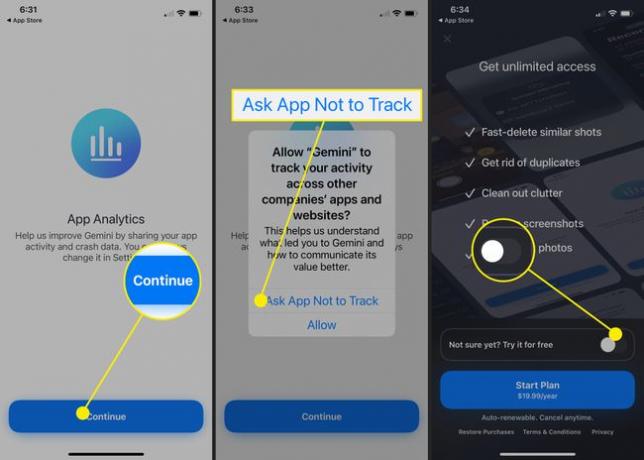
Kui see on tehtud, peate võib-olla klõpsama nuppu X vasakus ülanurgas, et pääseda rakenduse põhiekraanile. Gemini Photos on skanninud teie olemasolevad fotod ja paigutanud need kõige selle ajal rakenduse põhiekraanile teatud kategooriatesse.
Kui olete rakenduse põhiekraanil, on teil mitu valikut – toksake Duplikaadid.
-
Rakendus kuvab teie duplikaatfotosid. Saate nende ülevaatamiseks puudutada kõiki. Kui olete kindel, et soovite kõik kustutada, puudutage Kustuta XX duplikaati kõigi dubleerivate fotode kustutamiseks ekraani allosas.

Kuidas ma saan oma iPhone'ist tasuta duplikaatfotosid kustutada?
Kui te ei soovi telefonist topeltfotode kustutamiseks kasutada kolmanda osapoole rakendust, võite alati valida, kas kustutate duplikaadid käsitsi. See on palju aeglasem protsess, kuid see pole keeruline. Tehke järgmist.
Ava oma Fotod rakendus.
Puudutage Valige ja seejärel puudutage fotosid, mida soovite kustutada.
-
Kui olete valikud teinud, puudutage prügikasti ikooni.

Miks ma ei saa oma iPhone'ist dubleerivaid fotosid kustutada?
Kui teil on probleeme oma iPhone'i duplikaatfotode kustutamisega, võib süüdlane olla iTunes. Kui olete varem oma fotod iTunesiga sünkrooninud, tulevad need iga kord iTunesiga sünkroonimisel tagasi.
Selle asemel peate iTunes'i kontol olevad fotod kustutama. Või veel parem, lubage oma iPhone'is iCloud Photos. Seda tehes eemaldatakse teie telefonist automaatselt kõik iTunesiga sünkroonitud pildid. Seejärel saate iCloudi fotod uuesti välja lülitada ja uuesti alustada, teades, et teie fotod on kuskil salvestatud.
